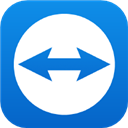
类型:系统工具 版本:v 15.55.494
大小:74.26M 更新:2025-02-06
TeamViewer是由同名厂商推出的一款远程桌面工具,也是一个非常安全的远程连接平台,让你可以监控、连接、远程控制和管理所有的传感器、机器等,非常的智能、简单。这个软件可以让你进行电脑远程手机、手机远程电脑等操作,而且上手非常的简单,你只需要输入相应的密码和ID就能立马进行远程操作,还能实现多监视器、双向传送、视频传送和实施语音等操作,并且所有的功能都是可以免费使用的,感兴趣的小伙伴快来下载体验。
TeamViewer官网地址:https://www.teamviewer.cn/cn/
1、打开TeamViewer,选择右上角的设置选项
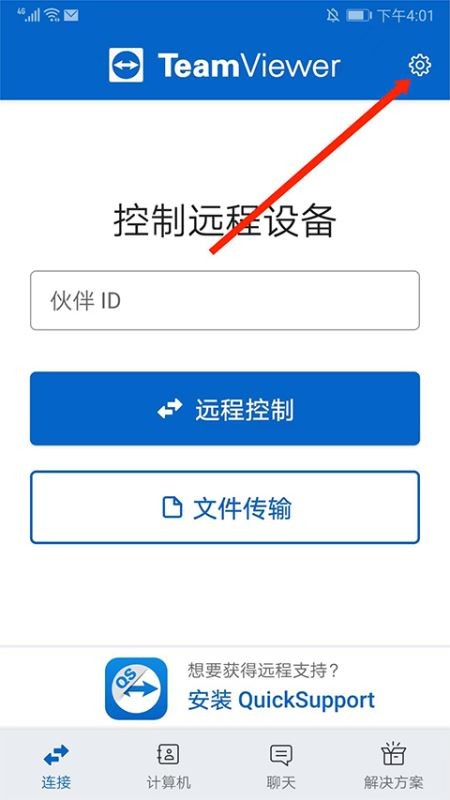
2、进入到设置界面,选择“登录或注册”选项
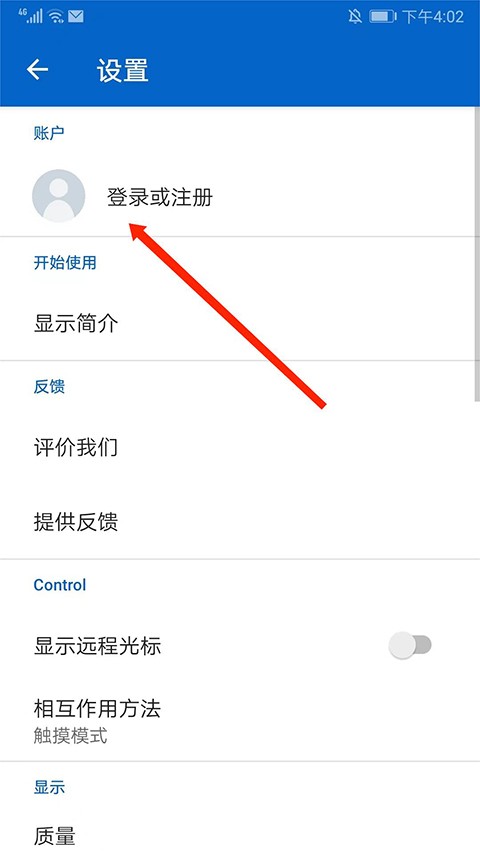
3、点击底部的“注册”选项

4、填写“电子邮箱”、“姓名”、“密码”和“确认密码”后,点击“注册”即可
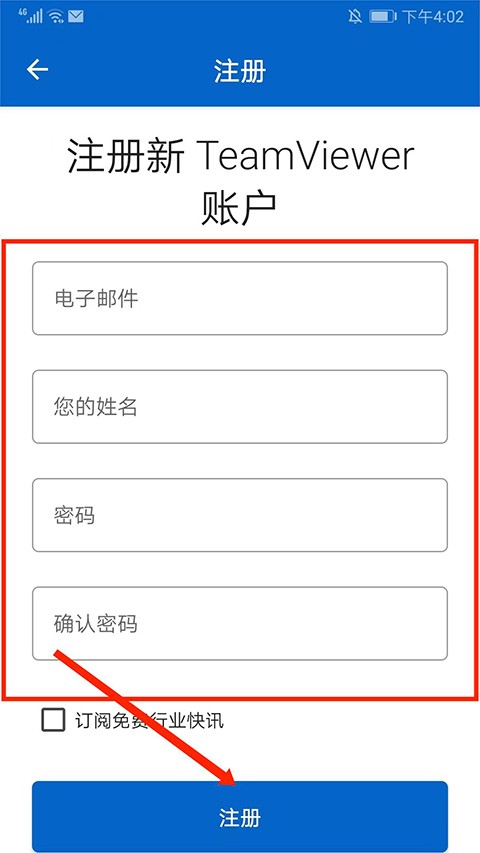
1、首先下载并打开电脑的TeamViewer,即电脑端TeamViewer远程工具需要在运行状态,可将其设置成为随系统启动,这样只要电脑开机,TeamViewer便运行。
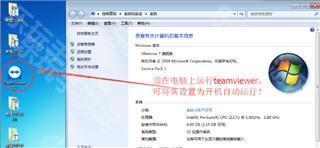
2、查看并记住电脑端TeamViewer的ID和密码,图中分别为“811631531”和“3101”,不同电脑的ID和密码不同。
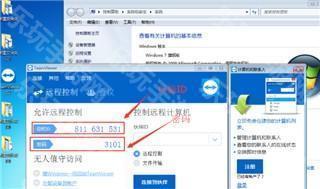
3、打开手机上的TeamViewer工具
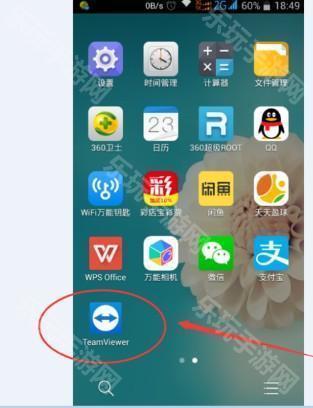
4、在弹出的“google play服务”窗口时,点击“确定”
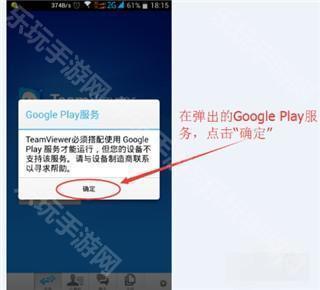
5、在弹出的对话框中输入电脑ID,我的电脑ID为“811631531”输入,然后点击“远程控制”
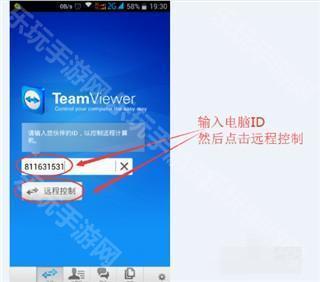
6、在弹出的验证框中输入密码,我的密码为“3101”输入即可,然后点击“确定”
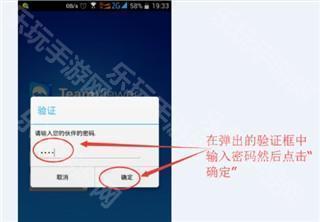
7、成功建立连接,会弹出一个简单的使用介绍,可框选“不再显示对话框”以后连接就不会弹出,然后点击“继续”

8、成功进入到电脑桌面,可以看到电脑桌面的一些信息
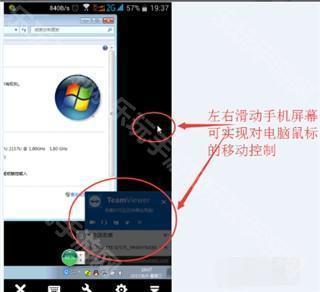
9、左右滑动手机屏幕,可实现对电脑鼠标的移动控制
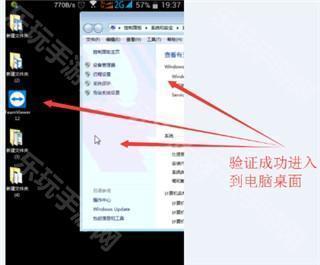
10、通过缩放手机屏幕,可实现对电脑桌面的缩放,如图所示。其他功能可自行摸索,通过手机的返回键或者是Home键可断开远程,回到手机屏幕。
1、在本站下载安装TeamViewer,打开软件
2、点击上方的Extras
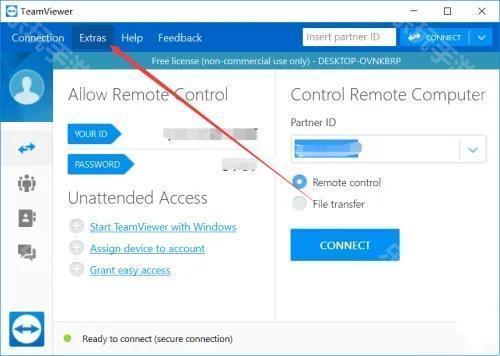
3、点击Options
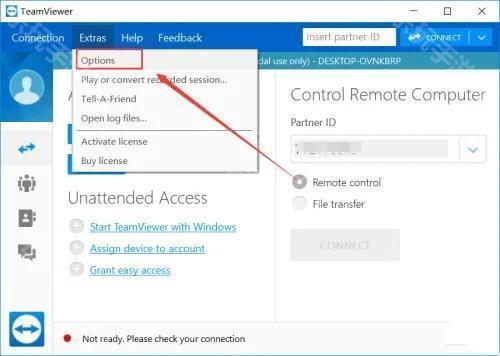
4、找到左侧最下面的Advanced
点击Show advanced options
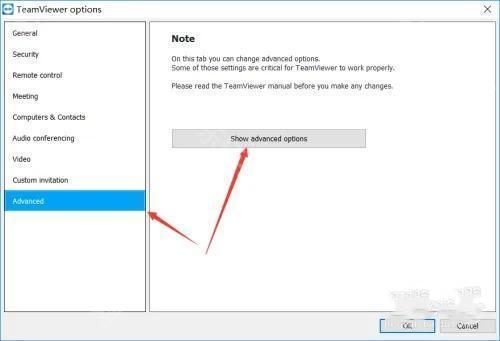
5、将第一个Display languange中设为中文(简体)
点击右下角的确定

6、按下OK,加载后界面就会变为中文
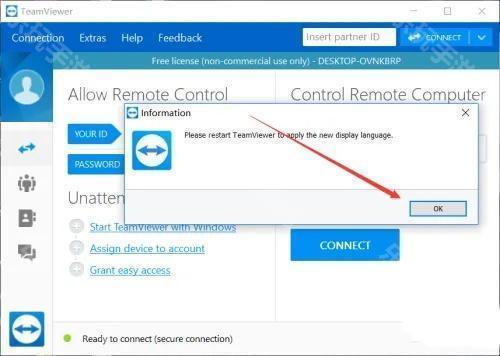
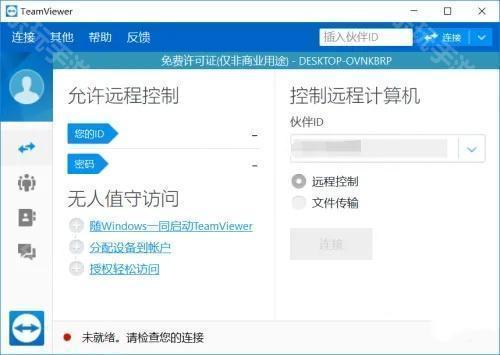
1、提供安全的设备连接,以确保远程访问和支持安全。
2、依托技术创新和快速流畅的全球网络,提供高效安全的远程访问体验。
3、您可以通过3G或更快的互联网连接随时随地远程访问和控制计算机桌面和服务器。
4、支持多种设备,包括现代智能手机,作为进入工作区的窗口。
TeamViewer支持PC、移动设备到PC、PC到移动设备甚至移动设备之间的跨平台连接。客户端不需要安装任何程序,只需要输入ID号和密码即可随时随地执行远程操作。它支持在线参与会议、群聊、视频通话,并支持双向文件传输,使计算机和移动设备之间的文件传输变得容易。
v15.55.494版本
-小的修复和改进。
《66666年后转生的黑魔法师:无限防御RPG》开放预先注册 重现原作世界观与角色

由韩国游戏厂商 Arumgames 推出的 Roguelike 防御 RPG《66666 年后转生的黑魔法师:无限防御 RPG》(iOS / Android)近日已于 App Store、Google Play 商店开放预先注册,目前尚未确认上市时间。
932 2025-11-28 14:27:35
Supercell旗下《破坏突击队》宣布将终止开发 并于2025年12月进行最后一次更新

游戏开发商 Supercell 宣布,智慧型手机游戏新作《破坏突击队(Squad Busters)》(iOS / Android)预告将于2025年12月释出最终更新,预计于 2026 年的某个时间点正式关闭。
812 2025-10-31 13:35:32
《逆水寒手游》十三元凶墨不逆打法攻略

逆水寒手游十三元凶墨不逆怎么打?昆仑虚群山,风雪漫天,狂风唿啸,两尊巨型机甲傲然屹立于此。您将驾驶着代表大宋重工绝世巅峰之作的【羲和甲】,置身于天机迷城深渊,那么接下来就跟着小编一起来了解一下《逆水寒手游》十三元凶墨不逆打法攻略。
711 2025-09-14 22:47:54
《逆水寒手游》苏韵流芳旗袍服装介绍

逆水寒手游苏韵流芳怎么样?以素雅之白为底,如同晨曦初破晓,纯洁而宁静,其上,金色的装饰与细腻花纹轻轻勾勒,犹如晨曦中洒落的金色阳光,穿透了薄雾,照亮了每一个角落,让人心生温暖与希望,那么接下来就跟着小编一起来了解一下《逆水寒手游》苏韵流芳旗袍服装介绍。
552 2025-09-14 22:47:39
《逆水寒手游》剧情任务盟誓开启方法

逆水寒手游剧情任务盟誓怎么开启?江湖路漫漫,有刀光剑影,更有铁骨柔情。一转眼,七夕将至,各位同门也是时候把自己和意中人的关系,大大地往前推进一步了!那么接下来就跟着小编一起来了解一下《逆水寒手游》剧情任务盟誓开启方法。
909 2025-09-14 22:47:18
6.5分
3256人评价